Come trovare ed eliminare file duplicati in Windows con NoDupe
Varie / / February 12, 2022
L'unica cosa che ci viene in mente quando riceviamo una notifica di spazio su disco insufficiente è una pulizia del disco. Sebbene una pulizia del disco sia un modo efficace per recuperare spazio sul disco rigido eliminare cache e file temporanei, ma se vuoi liberare spazio in più, l'eliminazione dei file duplicati ti aiuterà anche a recuperare una notevole quantità di spazio su disco.
Ovviamente non puoi immaginare di passare il tuo fine settimana a cacciare e scaricare file duplicati manualmente sul tuo computer. Per rendere automatica questa attività, una delle migliori opzioni disponibili è No Dupe.
Cos'è NoDupe
No Dupe è uno strumento gratuito per trovare ed eliminare i file duplicati sul tuo computer in modo efficace ed efficiente. Anche se a volte si potrebbero conservare file duplicati in posizioni diverse deliberatamente per una migliore organizzazione, di solito la maggior parte dei duplicati i file nel sistema vengono generati nel corso delle attività di copia, incolla e download e liberarsene per recuperare spazio diventa un necessità.
Nota: NoDupe funziona solo con il sistema operativo Windows 7 a 32 e 64 bit.
Come trovare file duplicati
Per iniziare la ricerca di file duplicati, installa e avvia NoDupe. Sull'interfaccia utente del programma principale vedrai un elenco di tutte le unità logiche che hai sul tuo disco rigido insieme a qualsiasi supporto rimovibile. Seleziona le directory dalla vista ad albero in cui desideri verificare la presenza di file duplicati. La scelta di tutte le directory sul disco rigido non è necessaria, basta scegliere le directory con cui si interagisce più frequentemente.

Se desideri eseguire la scansione solo di un tipo di file specifico come musica, video o fotografie, puoi farlo selezionando personalizza in Tipo di ricerca sezione. Sono disponibili anche alcune impostazioni avanzate che ti suggerisco di lasciare intatte per ora.
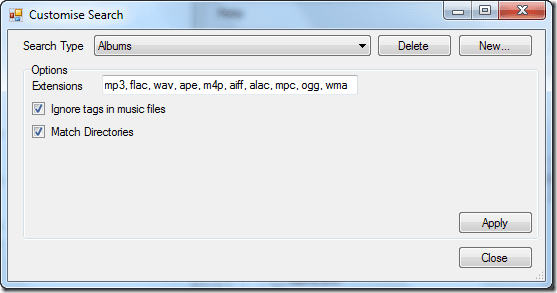
Allora tutto pronto? Premi il pulsante di ricerca e attendi che NoDupe trovi i risultati. Il processo di scansione richiederà del tempo a seconda delle dimensioni della directory. Al termine della scansione, NoDupe ti restituirà l'elenco dei file duplicati, se presenti, trovati sul tuo sistema. Puoi contrassegnare i file manualmente o utilizzare il file strumento di marcatura automatica se la selezione manuale di ciascun file non rientra nell'ambito.

Tutto quello che devi fare ora è premere il pulsante Elimina. Di conseguenza, tutti i file duplicati verranno eliminati dal disco rigido, ripulendo così lo spazio inutilmente monopolizzato.
Vantaggi di NoDupe
Ecco alcune caratteristiche interessanti di questo strumento.
Confronto bit per bit
NoDupe esegue la scansione dei file duplicati utilizzando il confronto bit per bit e non per nome file, dimensione o tag. Quindi lo spazio per qualsiasi errore è quasi trascurabile.
Protegge i file di sistema
Il programma nasconde i file e le cartelle di sistema dall'utente salvaguardando le informazioni importanti relative al sistema.
Il mio verdetto
Ho solo due parole per descrivere questa applicazione: semplicemente fantastica. È veloce, leggero sulle risorse e la precisione è del 100%. Sono stato in grado di recuperare una notevole quantità di spazio sul mio disco rigido che, devo ammettere, non avrei mai saputo che stavo perdendo a causa di file duplicati. Non dimenticare di eseguire questo strumento regolarmente, ogni volta che esegui un programma Manutenzione del PC.
Ultimo aggiornamento il 02 febbraio 2022
L'articolo sopra può contenere link di affiliazione che aiutano a supportare Guiding Tech. Tuttavia, non pregiudica la nostra integrità editoriale. Il contenuto rimane imparziale e autentico.



